Qt是常用的用户界面设计工具,而在Python中则使用PyQt这一工具包,它是Python编程语言和Qt库的成功融合。这篇博文通过图文详细介绍在PyCharm中如何完整优雅地安装配置PyQt5的所有工具包,主要内容包括PyQt5、PyQt5-tools的依赖包安装和Qt Designer、PyUIC、PyRcc三个工具的设置。最后简单演示了PyQt5的调用方式及三个工具的使用方法。
前言
很多情况下需要为程序设计一个GUI界面,在Python中使用较多的用户界面设计工具是PyQt。由于通常我们使用较多的IDE是PyCharm,为了方便地使用PyQt进行用户界面设计,这里总结了在PyCharm安装配置的简单安装方法。可能有人还不清楚这几个工具的用途,这里对要安装配置的依赖包和工具简介如下:
PyQt5:PyQt5是一套Python绑定Digia QT5应用的框架。Qt库是最强大的GUI库之一,PyQt5做为Python的一个模块,它有620多个类和6000个函数和方法。这是一个跨平台的工具包,它可以运行在所有主要的操作系统,包括UNIX,Windows,Mac OS。PyQt5是双重许可。开发者可以在GPL和商业许可之间进行选择,详细可访问PyQt5的官方网站。
PyQt5-tools:PyQt5中没有提供常用的Qt工具,比如图形界面开发工具Qt Designer,PyQt5-tools中包含了一系列常用工具。
Qt Designer:可以通过Qt Designer来编写UI界面,Qt Designer的设计符合MVC的架构,其实现了视图和逻辑的分离,从而实现了开发的便捷。Qt Designer中的操作方式十分灵活,其通过拖拽的方式放置控件可以随时查看控件效果。Qt Designer随PyQt5-tools包一起安装,其安装路径在 “Python安装路径\Lib\site-packages\pyqt5-tools”下。
PyUIC:Qt Designer生成的.ui文件(实质上是XML格式的文件)可以通过pyuic5工具转换成.py文件。
PyRcc:在使用PyQt开发界面时,在Qt Designer中使用的图片等资源需要将其编译为py文件,这时需要用到PyRcc工具方便地将qrc文件转换为py文件。
😝有需要的小伙伴,可以点击下方链接免费领取或者V扫描下方二维码免费领取🆓

1. 工具包安装
对于一个新创建的Python环境,首先需要安装PyQt的相关工具包,因为是Python的依赖包所有可以通过pip进行安装,由于我们在PyCharm中进行程序设计,这里我们可以通过PyCharm中的环境管理界面进行安装。对于新建的项目test,其文件界面如下图所示:

点击菜单栏“File”,选择弹出的“Setting”选项,如下图所示:

选择“Project”,选择弹出的“Project Interpreter”选项,点击可看到当前已安装的环境和依赖包,如下图所示,点击右侧“加号”按钮可添加新的依赖包:

pyqt5
可以看出当前尚未安装pyqt5的依赖包,点击“加号”按钮弹出安装界面如下图所示,在搜索框输入“PyQt5”可以搜索到对应的依赖包,点击“Install Package”按钮进行安装(绿色框处可选择安装版本),等待安装完成:

PyQt5-tools
同样地安装PyQt5-tools工具包,在搜索框中输入“PyQt5-tools”,选中要安装的依赖包,点击“Install Package”进行安装,如下图中所示的步骤所示:
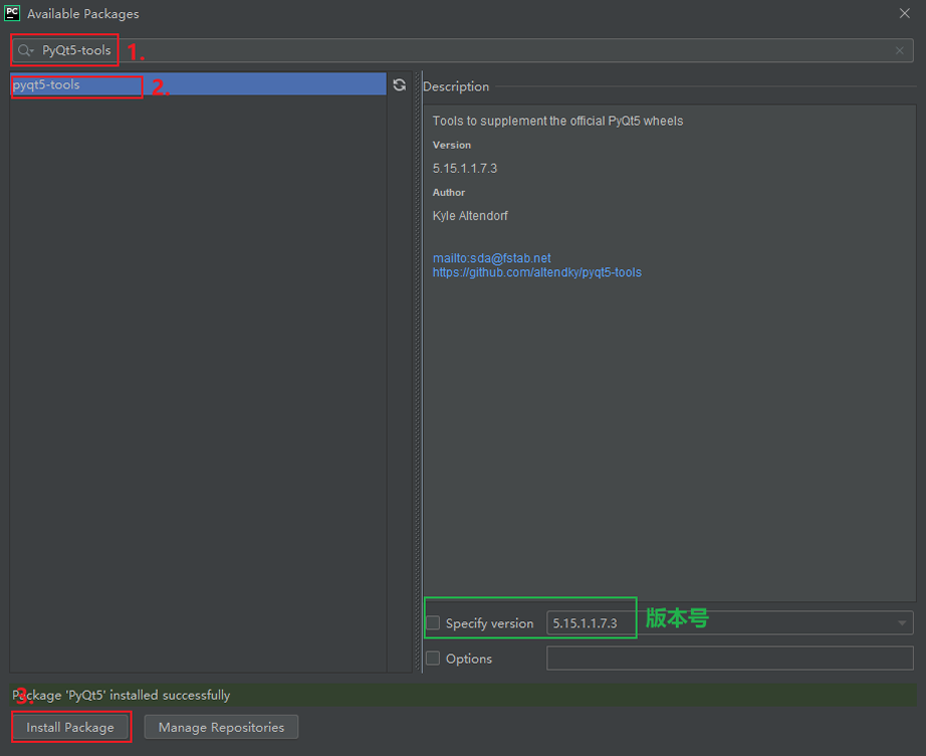
这两个工具包安装完成,返回上一界面可以看到依赖包管理界面中出现了这两个依赖包,如下图所示:
 PyCharm中安装配置PyQt5及工具详细教程
PyCharm中安装配置PyQt5及工具详细教程





 本文介绍了如何在PyCharm中安装PyQt5及其工具包,包括PyQt5和PyQt5-tools,以及如何配置QtDesigner、PyUIC和PyRcc。通过设置环境变量和PyCharm的外部工具,确保这些工具能在PyCharm中正常使用。此外,文章还提供了使用PyUIC和PyRcc转换.ui和.qrc文件的说明。
本文介绍了如何在PyCharm中安装PyQt5及其工具包,包括PyQt5和PyQt5-tools,以及如何配置QtDesigner、PyUIC和PyRcc。通过设置环境变量和PyCharm的外部工具,确保这些工具能在PyCharm中正常使用。此外,文章还提供了使用PyUIC和PyRcc转换.ui和.qrc文件的说明。
 最低0.47元/天 解锁文章
最低0.47元/天 解锁文章

















 3311
3311










